Ефекти към слайд
Преходът от един слайд към друг при представянето на екран може да бъде съпроводен с анимационен ефект. Добавянето на такъв ефект става с помощта на командата Slide Transition… от менюто
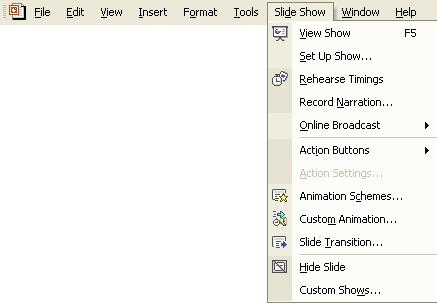
или чрез командата Slide Transition от списъчното меню на помощния прозорец Task Panel.
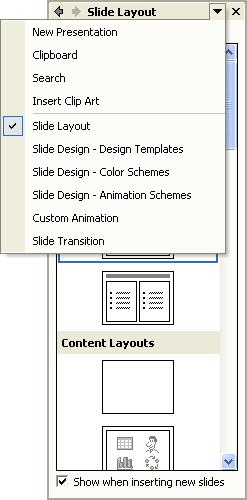
И в двата случая в помощния прозорец Task Pane се отваря страницата Slide Transition
 .
.
От списъчното поле to selected slides се избира вида на ефекта за смяна на слайдовете. Ако се избере към слайда не се прилага ефект за преход.
В полетата на областта се избират съответно скоростта, с която да се сменят слайдовете (Slow – бавна, Medium – средна, Fast – бърза) и какъв звук да се изпълнява при смяната.
Поставянето на отметки пред полетата в областта определя кога да настъпи смяната на слайдовете – – при извършване на действие с мишката или клавиатурата и – автоматично след определен брой секунди, които се въвеждат в полето под него.
Избора на бутона прилага избраният ефект на смяна за всички слайдове от презентацията. В противен случай той се прилага само за текущия слайд или избраната група от слайдове.
Бутонът показва цялата анимация (както за преход между слайдовете така и за визуализиране на елементите от слайд) приложена към текущия слайд, без да се преминава в режим .
Бутонът превключва към режим на работа за преглед на цялата презентация, като се започва от текущия слайд.
Ако полето AutoPreview е отбелязано при избор на ефект за смяна той автоматично се визуализира.
Задача:
Приложете ефект за смяна на слайдовете на текущата презентация . Направете настройките, така че ефекта да се отнася за всички слайдове на презентацията, смяната да се извършва със средна скорост и да става при извършване на действие с мишката или клавиатурата.
